Ερώτηση
Πρόβλημα: Πώς να διορθώσετε το σφάλμα εκτύπωσης 0x00000771 (Η λειτουργία δεν ήταν δυνατό να ολοκληρωθεί) στα Windows;
Γεια σας, ο εκτυπωτής μου εντοπίζει ένα σφάλμα "Η λειτουργία δεν ήταν δυνατό να ολοκληρωθεί (σφάλμα 0x00000771)." Υπάρχει κάτι που μπορεί να γίνει για αυτό, καθώς δεν μπορώ να χρησιμοποιήσω σωστά τον εκτυπωτή μου εξαιτίας αυτού; Χρησιμοποιώ Windows 10.
Λυμένη απάντηση
Οι εκτυπωτές είναι αυτόνομα περιφερειακά υπολογιστών που μπορούν να είναι χρήσιμα σε άτομα και επιχειρήσεις με πολλούς τρόπους. Ειδικά τα περιβάλλοντα γραφείου εξακολουθούν να χρησιμοποιούν πολλή γραφική εργασία και χωρίς εκτυπωτές θα ήταν αδύνατο. Δυστυχώς, όπως και κάθε άλλο στοιχείο, οι εκτυπωτές μπορεί να σπάσουν, να εκτυπώσουν κακώς ή να εμφανίσουν σφάλματα υπό διάφορες συνθήκες – Η λειτουργία δεν μπόρεσε να ολοκληρωθεί (σφάλμα 0x00000771) είναι μια περίπτωση τελευταίος.
Στις περισσότερες περιπτώσεις, οι χρήστες αντιμετωπίζουν το σφάλμα όταν επιχειρούν να συνδέσουν έναν εκτυπωτή στον υπολογιστή ή στο δίκτυο. Το ζήτημα υπάρχει εδώ και αρκετά χρόνια και επηρεάζει όλους τους τύπους εκτυπωτών (USB,[1] WiFi, κοινόχρηστες συνδέσεις) και φαίνεται ότι η μάρκα της συσκευής δεν το έχει επηρεάσει με κανέναν τρόπο.
Οι χρήστες ενδέχεται να λάβουν το σφάλμα όταν επιχειρούν να εκτυπώσουν για πρώτη φορά μετά την αγορά του προϊόντος ή το σφάλμα μπορεί απλώς να αρχίσει να εμφανίζεται απότομα. Μόλις συμβεί αυτό, οι άνθρωποι αντιμετωπίζουν το ακόλουθο μήνυμα λάθους:
Δεν ήταν δυνατή η ολοκλήρωση της λειτουργίας (σφάλμα 0x00000771)
Ο καθορισμένος εκτυπωτής έχει διαγραφεί
Είναι αυτονόητο ότι πολλοί χρήστες έχουν μάλλον μπερδευτεί με αυτό το μήνυμα, καθώς ισχυρίζεται ότι ο εκτυπωτής έχει διαγραφεί. Δεν εξηγεί γιατί ή τι προορίζεται να γίνει για να διορθωθεί αποτελεσματικά το σφάλμα 0x00000771. Αυτό δεν είναι καινούργιο, ωστόσο, καθώς οι άνθρωποι έπρεπε ήδη να αντιμετωπίσουν σφάλματα που δεν παρέχουν πολλές πληροφορίες – 0x00000520, 0x0000050, ή 0x0000011b είναι μόνο μερικά παραδείγματα αυτού.
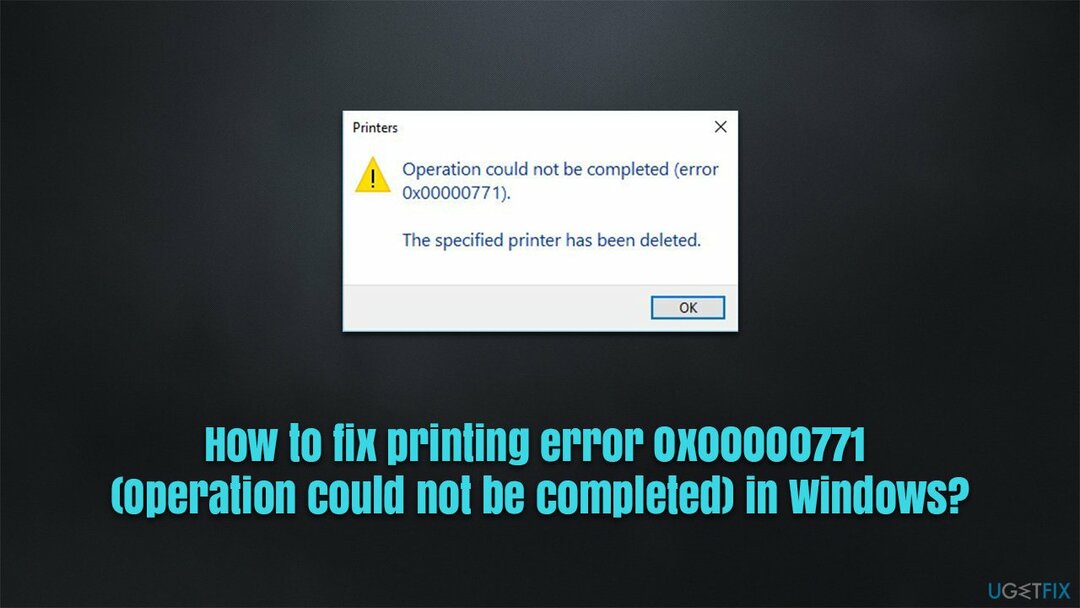
Λοιπόν, ποιος είναι ο λόγος για αυτό το ζήτημα και πώς να το ξεφορτωθείτε; Ένας από τους κύριους λόγους για το σφάλμα είναι η ανεπαρκής άδεια στις ρυθμίσεις διαμόρφωσης. Ομοίως, ορισμένες υπηρεσίες που σχετίζονται με την εκτύπωση ενδέχεται επίσης να το προκαλούν.
Προτού προχωρήσετε με τις παρακάτω μη αυτόματες λύσεις, σας συνιστούμε να εκτελέσετε μια σάρωση με το ReimageΠλυντήριο ρούχων Mac X9 εργαλείο επιδιόρθωσης που μπορεί να διορθώσει αυτόματα υποκείμενα ζητήματα των Windows, όπως καταστροφή αρχείων συστήματος, μητρώο[2] σφάλματα, DLL που λείπουν,[3] και τα λοιπά.
Διορθώστε 1. Εκτελέστε το εργαλείο αντιμετώπισης προβλημάτων
Για να επισκευάσετε το κατεστραμμένο σύστημα, πρέπει να αγοράσετε την έκδοση με άδεια χρήσης Reimage Reimage.
Το πρώτο πράγμα που πρέπει να δοκιμάσετε είναι να εκτελέσετε ένα εργαλείο αντιμετώπισης προβλημάτων. Αυτοί οι ενσωματωμένοι βοηθοί είναι πολύ εύκολοι στη χρήση και μερικές φορές μπορούν να λύσουν αυτόματα τα προβλήματα που παρουσιάζονται.
- Πληκτρολογήστε Αντιμετώπιση προβλημάτων στην αναζήτηση των Windows και πατήστε Εισαγω
- Παω σε Πρόσθετα εργαλεία αντιμετώπισης προβλημάτων
- Επιλέγω Εκτυπωτής και κάντε κλικ Εκτελέστε το εργαλείο αντιμετώπισης προβλημάτων
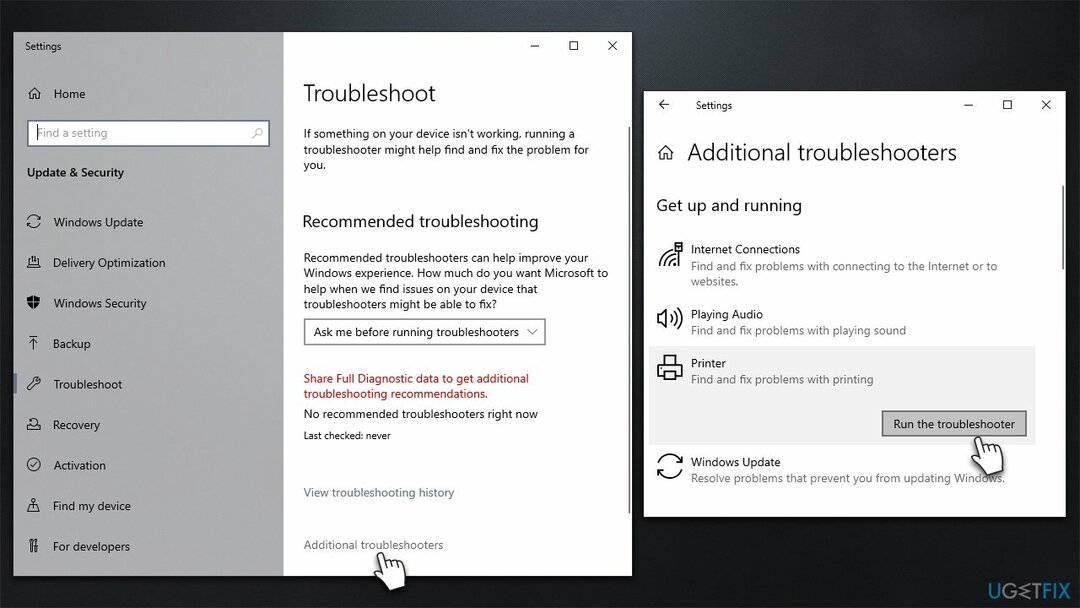
- Περιμένετε μέχρι να ολοκληρωθεί η σάρωση και, στη συνέχεια, εφαρμόστε τις προτεινόμενες διορθώσεις
- Επανεκκίνηση τον υπολογιστή σας και δείτε αν έχει λυθεί το πρόβλημα.
Διορθώστε 2. Ρυθμίστε την υπηρεσία Print Pooler σε αυτόματη εκκίνηση ή επανεκκινήστε την
Για να επισκευάσετε το κατεστραμμένο σύστημα, πρέπει να αγοράσετε την έκδοση με άδεια χρήσης Reimage Reimage.
Θα πρέπει να βεβαιωθείτε ότι η υπηρεσία Pint Pooler λειτουργεί σωστά. Πρώτα, δοκιμάστε να επανεκκινήσετε την υπηρεσία:
- Πληκτρολογήστε Υπηρεσίες στην αναζήτηση των Windows και πατήστε Εισαγω
- Κάντε κύλιση προς τα κάτω μέχρι να βρείτε Ουρά εκτύπωσης είσοδος
- Κάντε δεξί κλικ και επιλέξτε Επανεκκίνηση.
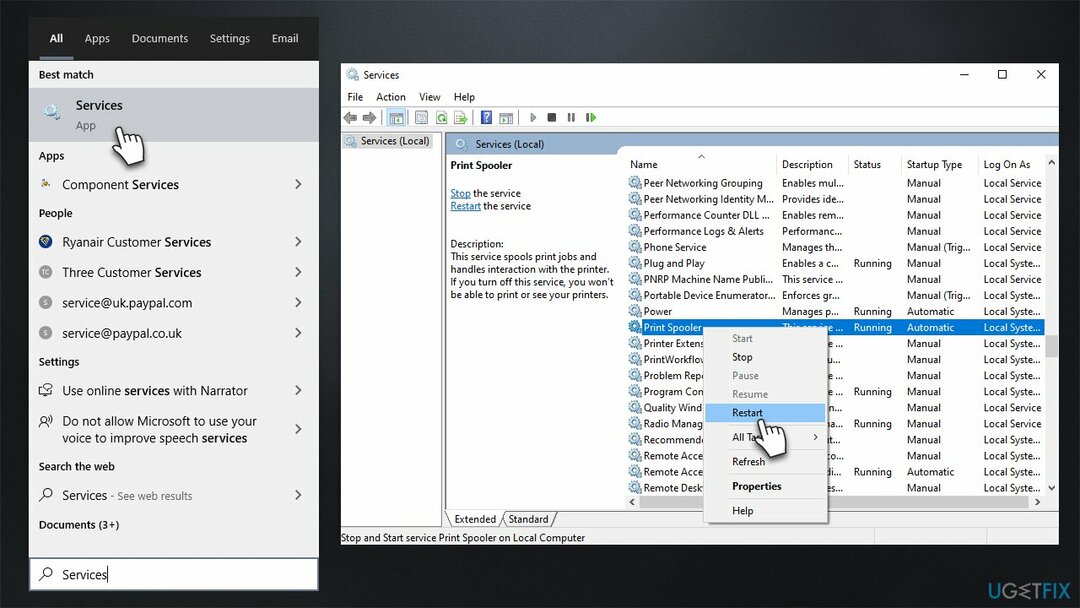
Εάν η υπηρεσία δεν εκτελείται και/ή έχει ρυθμιστεί σε μη αυτόματη, προχωρήστε με τα εξής:
- Πτερύγιο Ουρά εκτύπωσης καταχώρηση στη λίστα υπηρεσιών και διπλό κλικ το
- Κάτω από Τύπος εκκίνησης, επιλέξτε Αυτόματο στο αναπτυσσόμενο μενού
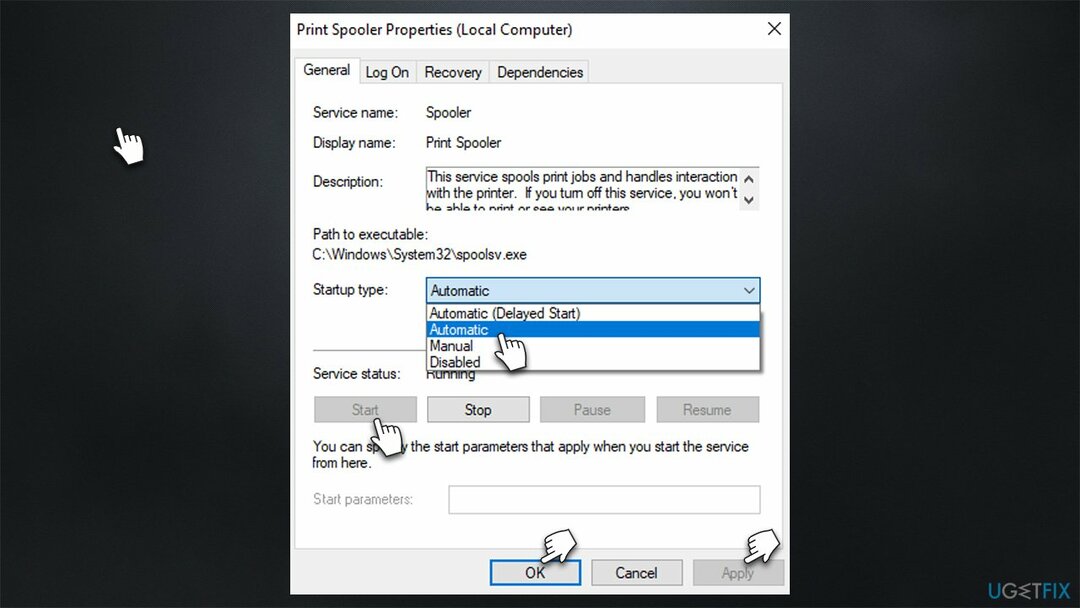
- Κάντε κλικ Έναρξη, Εφαρμογή, και ΕΝΤΑΞΕΙ.
Διορθώστε 3. Δώστε πλήρη έλεγχο στο σχετικό κλειδί μητρώου
Για να επισκευάσετε το κατεστραμμένο σύστημα, πρέπει να αγοράσετε την έκδοση με άδεια χρήσης Reimage Reimage.
- Πληκτρολογήστε regedit στην αναζήτηση των Windows και πατήστε Εισαγω
- Πότε Ελεγχος λογαριασμού χρήστη εμφανίζεται, κάντε κλικ Ναί
- Πλοηγηθείτε στην ακόλουθη τοποθεσία:
HKEY_CURRENT_USER\\Software\\Microsoft\\Windows NT\\CurrentVersion
- Εγκατάσταση Windows καταχώρηση, κάντε δεξί κλικ και επιλέξτε Άδειες…
- Εδώ, επιλέξτε την ομάδα στην οποία ανήκετε – μπορεί να είναι Διαχειριστές ή το δικό σου όνομα χρήστη, ή α όνομα ομάδας
- Κάτω από τα δικαιώματα, σημειώστε το Πλήρης έλεγχος επιλογή
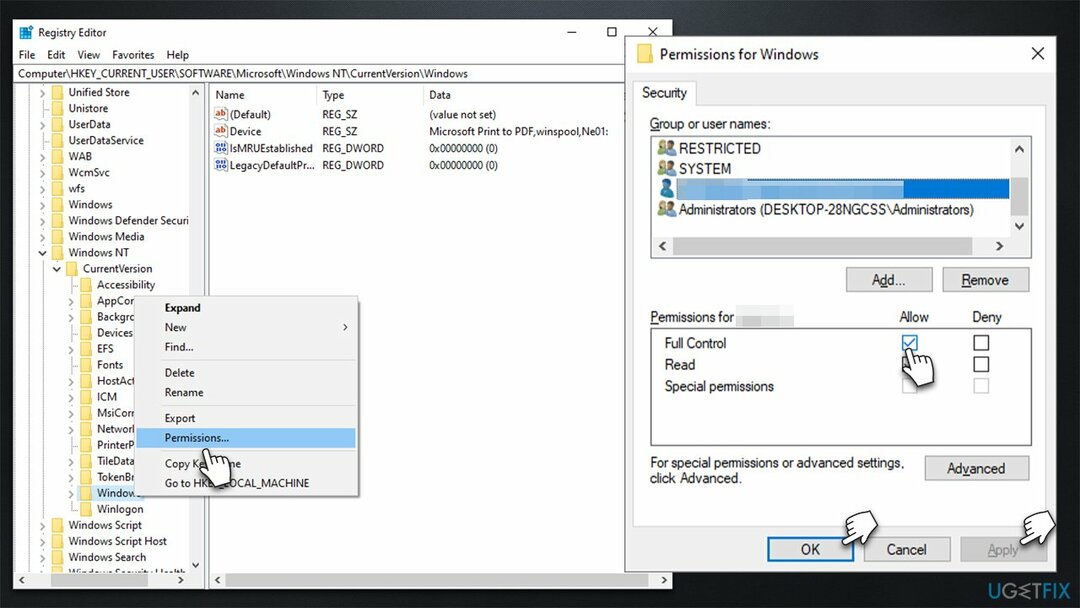
- Κάντε κλικ Ισχύουν και ΕΝΤΑΞΕΙ, στη συνέχεια κλείστε τον Επεξεργαστή Μητρώου.
Διορθώστε 4. Απεγκαταστήστε την πιο πρόσφατη ενημέρωση των Windows
Για να επισκευάσετε το κατεστραμμένο σύστημα, πρέπει να αγοράσετε την έκδοση με άδεια χρήσης Reimage Reimage.
Οι ενημερώσεις των Windows μπορεί μερικές φορές να οδηγήσουν σε δυσλειτουργία των εκτυπωτών. Επομένως, εάν το σφάλμα 0x00000771 άρχισε να εμφανίζεται μετά την ενημέρωση των Windows, θα πρέπει να απεγκαταστήσετε προσωρινά την πιο πρόσφατη ενημέρωση και να θέσετε σε παύση τις αυτόματες ενημερώσεις:
Σημείωση: εάν δεν έχετε ενημερώσει τα Windows πρόσφατα και το πρόβλημα δεν παρουσιάστηκε μετά από αυτό, θα πρέπει να εφαρμόσετε τις πιο πρόσφατες ενημερώσεις των Windows.
- Τύπος Πίνακας Ελέγχου στην αναζήτηση των Windows και πατήστε Εισαγω
- Παω σε Προγράμματα > Απεγκατάσταση προγράμματος
- Στην αριστερή πλευρά του παραθύρου, επιλέξτε Προβολή εγκατεστημένων ενημερώσεων
- Βεβαιωθείτε ότι οι καταχωρήσεις είναι ταξινομημένες κατά το Εγκατεστημένο On στήλη
- Επιλέξτε την πιο πρόσφατη ενημέρωση, κάντε δεξί κλικ και επιλέξτε Απεγκατάσταση
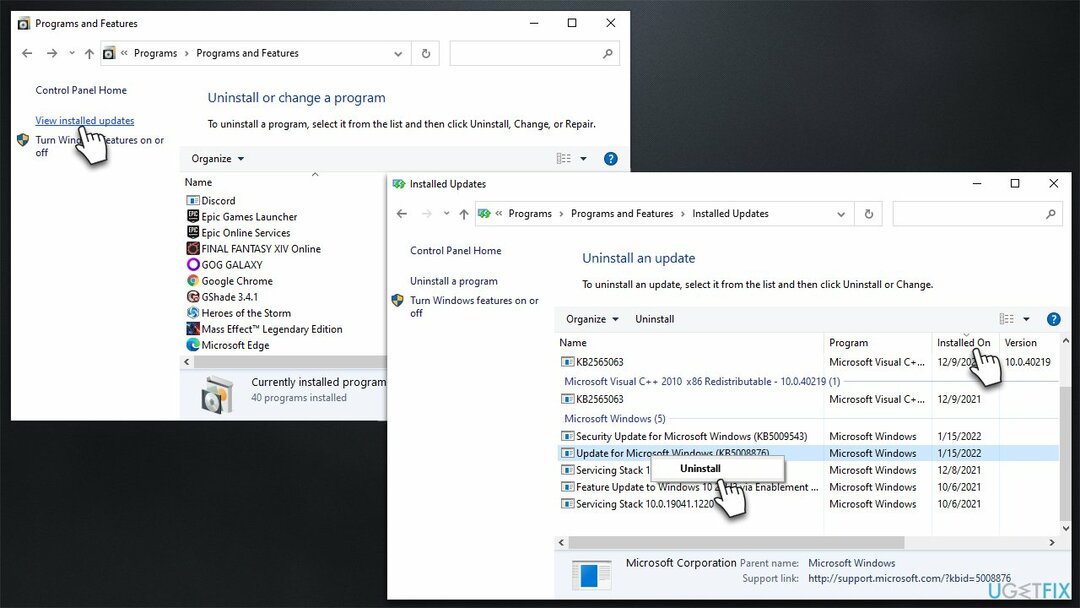
- Ακολουθήστε τις οδηγίες στην οθόνη και επανεκκίνηση η συσκευή σου
- Μόλις γίνει επανεκκίνηση, πληκτρολογήστε Ενημερώσεις στην αναζήτηση των Windows και πατήστε Εισαγω
- Επιλέγω Παύση ενημερώσεων για 7 ημέρες.
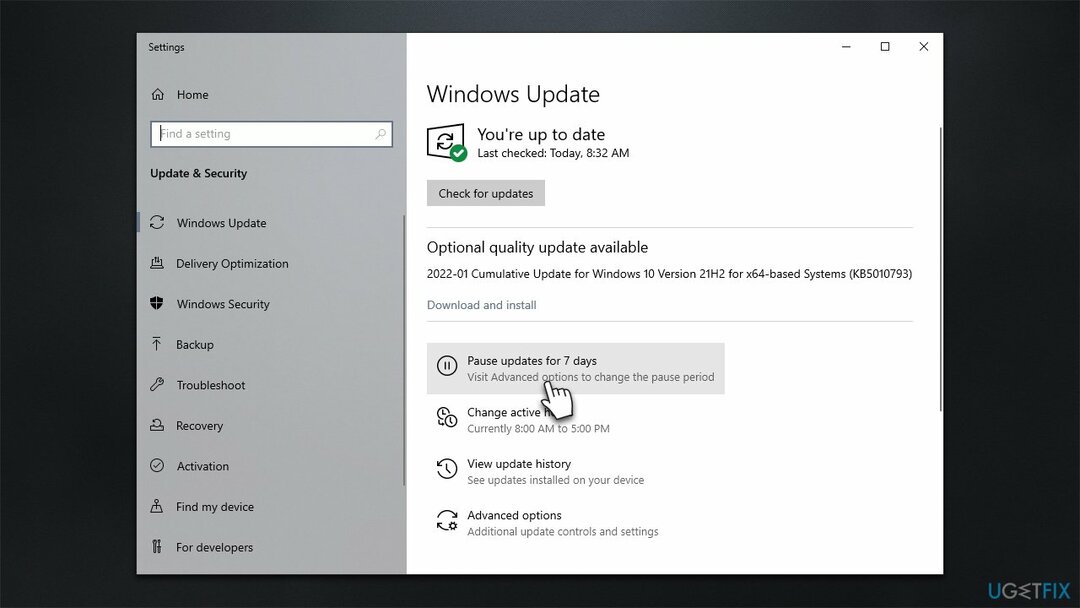
Επιδιορθώστε τα Σφάλματά σας αυτόματα
Η ομάδα του ugetfix.com προσπαθεί να κάνει το καλύτερο δυνατό για να βοηθήσει τους χρήστες να βρουν τις καλύτερες λύσεις για την εξάλειψη των σφαλμάτων τους. Εάν δεν θέλετε να δυσκολευτείτε με τεχνικές χειροκίνητης επισκευής, χρησιμοποιήστε το αυτόματο λογισμικό. Όλα τα προτεινόμενα προϊόντα έχουν ελεγχθεί και εγκριθεί από τους επαγγελματίες μας. Τα εργαλεία που μπορείτε να χρησιμοποιήσετε για να διορθώσετε το σφάλμα σας παρατίθενται παρακάτω:
Προσφορά
Κάν 'το τώρα!
Λήψη ΔιόρθωσηΕυτυχία
Εγγύηση
Κάν 'το τώρα!
Λήψη ΔιόρθωσηΕυτυχία
Εγγύηση
Εάν δεν καταφέρατε να διορθώσετε το σφάλμα σας χρησιμοποιώντας το Reimage, επικοινωνήστε με την ομάδα υποστήριξής μας για βοήθεια. Παρακαλούμε, ενημερώστε μας όλες τις λεπτομέρειες που πιστεύετε ότι πρέπει να γνωρίζουμε για το πρόβλημά σας.
Αυτή η κατοχυρωμένη με δίπλωμα ευρεσιτεχνίας διαδικασία επισκευής χρησιμοποιεί μια βάση δεδομένων με 25 εκατομμύρια στοιχεία που μπορούν να αντικαταστήσουν οποιοδήποτε κατεστραμμένο ή λείπει αρχείο στον υπολογιστή του χρήστη.
Για να επισκευάσετε το κατεστραμμένο σύστημα, πρέπει να αγοράσετε την έκδοση με άδεια χρήσης Reimage εργαλείο αφαίρεσης κακόβουλου λογισμικού.

Ιδιωτική πρόσβαση στο Διαδίκτυο είναι ένα VPN που μπορεί να αποτρέψει τον πάροχο υπηρεσιών Διαδικτύου σας, το κυβέρνηση, και τρίτα μέρη από την παρακολούθηση στο διαδίκτυο και σας επιτρέπουν να παραμείνετε εντελώς ανώνυμοι. Το λογισμικό παρέχει αποκλειστικούς διακομιστές για torrenting και streaming, διασφαλίζοντας τη βέλτιστη απόδοση και δεν σας επιβραδύνει. Μπορείτε επίσης να παρακάμψετε γεωγραφικούς περιορισμούς και να προβάλετε υπηρεσίες όπως Netflix, BBC, Disney+ και άλλες δημοφιλείς υπηρεσίες ροής χωρίς περιορισμούς, ανεξάρτητα από το πού βρίσκεστε.
Οι επιθέσεις κακόβουλου λογισμικού, ιδιαίτερα το ransomware, είναι μακράν ο μεγαλύτερος κίνδυνος για τις φωτογραφίες, τα βίντεο, τα αρχεία της εργασίας ή του σχολείου σας. Δεδομένου ότι οι εγκληματίες του κυβερνοχώρου χρησιμοποιούν έναν ισχυρό αλγόριθμο κρυπτογράφησης για το κλείδωμα των δεδομένων, δεν μπορεί πλέον να χρησιμοποιηθεί έως ότου πληρωθούν λύτρα σε bitcoin. Αντί να πληρώνετε χάκερ, θα πρέπει πρώτα να προσπαθήσετε να χρησιμοποιήσετε εναλλακτική ανάκτηση μεθόδους που θα μπορούσαν να σας βοηθήσουν να ανακτήσετε τουλάχιστον ένα μέρος των χαμένων δεδομένων. Διαφορετικά, μπορεί να χάσετε και τα χρήματά σας, μαζί με τα αρχεία. Ένα από τα καλύτερα εργαλεία που θα μπορούσε να επαναφέρει τουλάχιστον μερικά από τα κρυπτογραφημένα αρχεία – Data Recovery Pro.